Publicado en 13 de diciembre, 2019
Cómo utilizar la selección de texto en Google Lens en Android P
Google ha presentado hoy en Google I/O el nuevo Android P Beta, y está cargado de funciones. Mientras que la navegación por gestos roba el protagonismo, otra gran característica introducida es la adición de Google Lens al Asistente de Google. El objetivo de Google, que antes estaba disponible a través de la aplicación Google Photos, permite al usuario escanear una imagen y realizar búsquedas basadas en el análisis de la imagen realizado por Google. Con Android P, Google ha actualizado Google Lens, lo que permite al usuario seleccionar fácilmente el texto de cualquier texto que escanee, para buscarlo en línea o simplemente copiarlo en el portapapeles. Entonces, ¿te gustaría saber cómo hacer esto? Pues bien, sigue leyendo, ya que te mostramos cómo utilizar la selección de texto en Google Lens en Android P:
Uso de la selección de texto en la lente de Google en Android P
Nota : He probado el siguiente método en mi Google Pixel 2 XL ejecutando Android P beta 1. El método debería seguir siendo el mismo para todos los demás dispositivos que ejecutan Android P beta.
1. En primer lugar, inicia el Asistente de Google manteniendo pulsado el botón Inicio. A continuación, pulse sobre el icono de Google Lens en la parte inferior derecha.
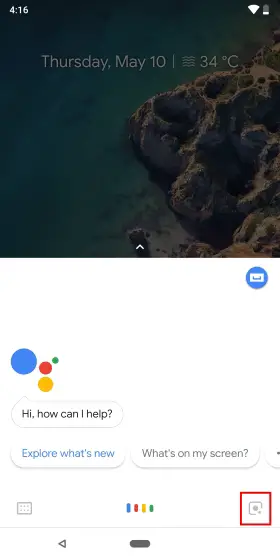
2. Ahora, apunta la cámara al texto que quieres que capture Google Lens y pulsa en la pantalla . Google Lens escaneará y resaltará automáticamente el texto de la imagen capturada.
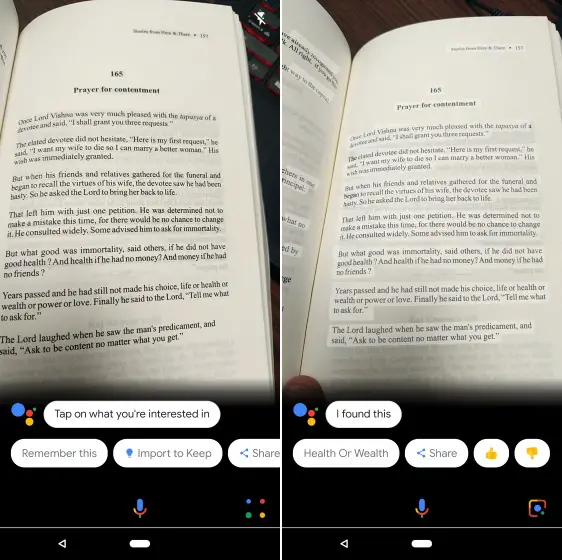
3. Y eso es todo. Simplemente puntee en el texto resaltado de su elección, y obtendrá opciones para «Buscar» o «Copiar» el texto al portapapeles.

VER TAMBIÉN:Cómo usar aplicaciones en Split Screen en Android P
Copiar texto de imágenes con Google Lens en Android P
Bueno, eso es todo. Google Lens es definitivamente una gran característica, que usando las capacidades de búsqueda avanzada de Google, hace que el uso diario del teléfono inteligente sea más fácil. Personalmente, me encanta usar la capacidad de mi dispositivo Android P. El uso de Google Lens es bastante útil, y con la capacidad de seleccionar texto fácilmente, es aún más poderoso ahora. ¿Pero qué hay de ti? ¿Cómo piensa utilizar la nueva función de selección de texto de Google Lens? Háganoslo saber en los comentarios de abajo.

